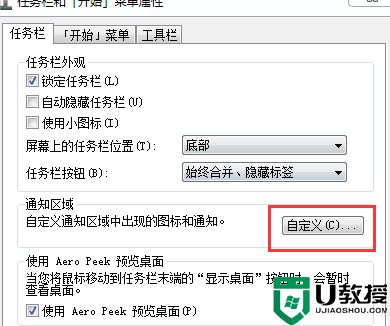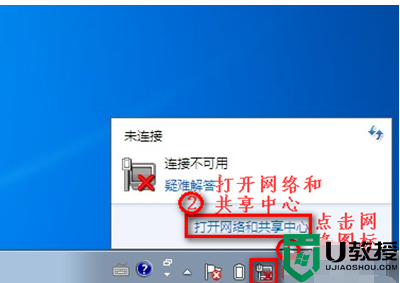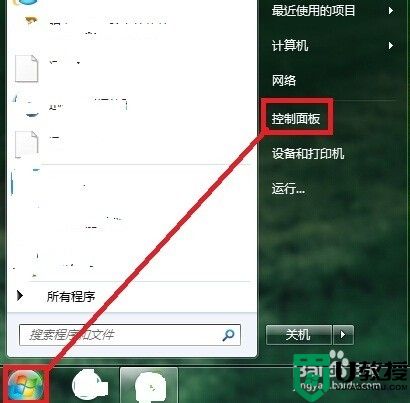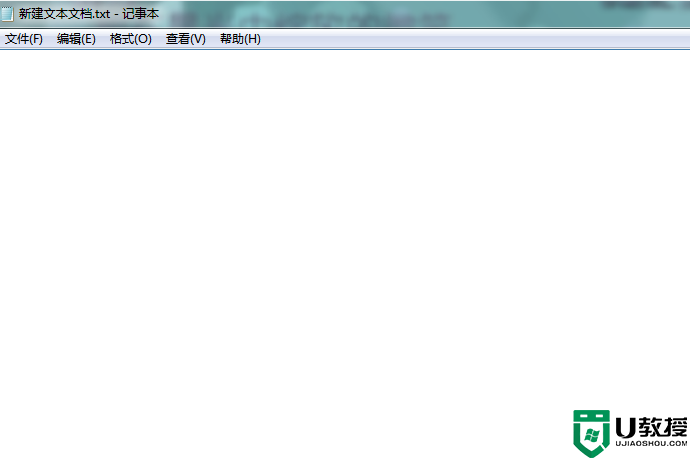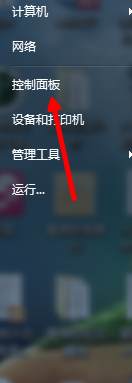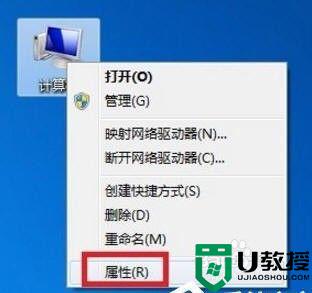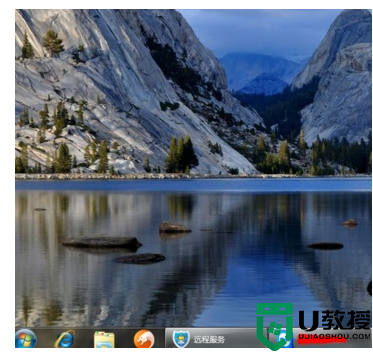win7笔记本wifi图标不见了怎么办 win7笔记本wifi图标不见了如何找回
时间:2021-04-19作者:xinxin
我们在使用win7笔记本电脑的时候,就需要连接网络来操作,许多用户都习惯的想要连接无线wifi网络,不过近日有用户发现自己的win7笔记本电脑中的wifi功能图标不见了,那么win7笔记本wifi图标不见了怎么办呢?下面小编就来告诉大家win7笔记本wifi图标不见了找回操作方法。
具体方法:
1、打开电脑后,无线图标都是在右下角,如果右下角没有,那就是图标被关闭了。

2、点击【开始】,再点击【控制面板】。
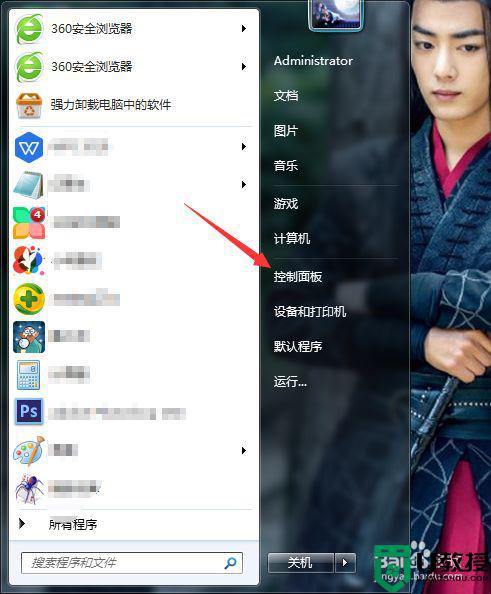
3、进入控制面板后,将查看方式设置为【大图标】。
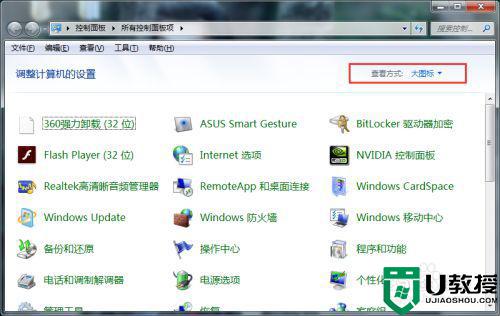
4、然后再点击里面的【通知区域图标】。
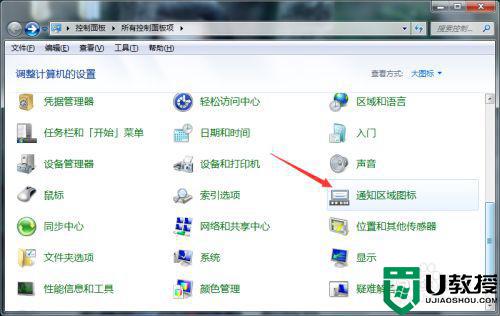
5、然后点击【打开或关闭系统图标】。
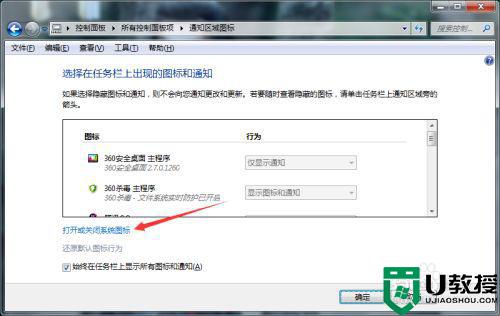
6、系统图标有很多,将页面往上滑,找到网络,点击【打开】,再点击【确定】。
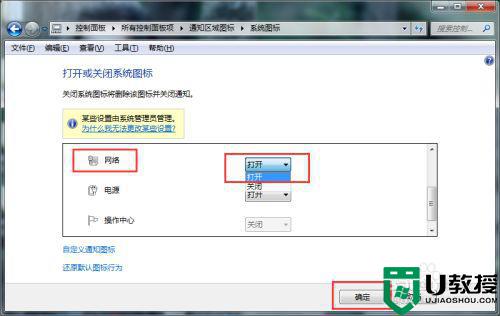
7、电脑桌面右下角就会出现【无线网络】图标了。

上述就是关于win7笔记本wifi图标不见了找回操作方法了,有遇到这种情况的用户可以按照小编的方法来进行解决,希望能够帮助到大家。